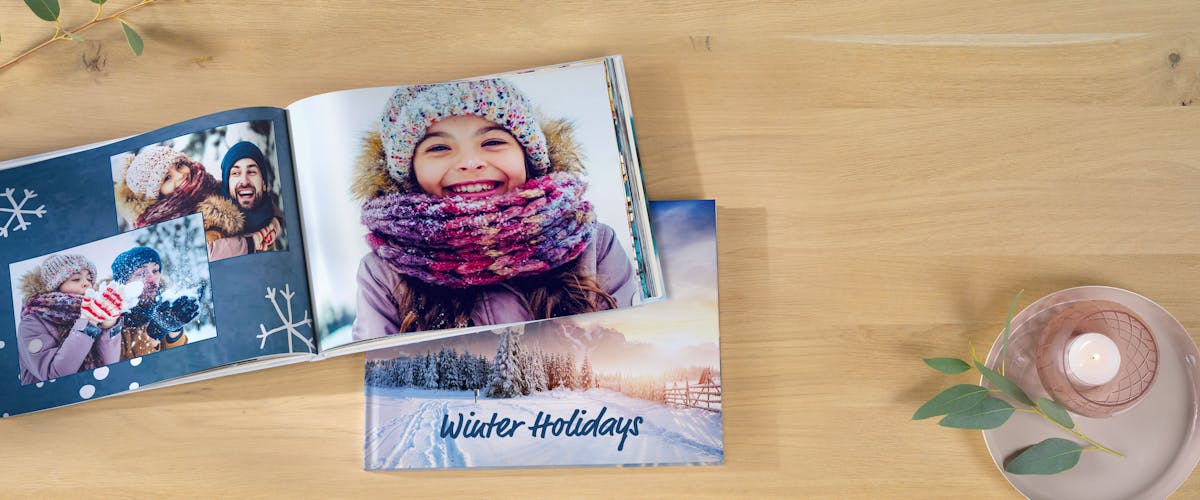
Scopri le tante possibilitÓ a tua disposizione per personalizzare il Fotolibro Pixum e custodisci i momenti pi¨ belli!
Idee album foto Pixum
Scopri i tanti modi e le tante occasioni per creare il tuo Fotolibro Pixum personalizzato!
Come ordinare il Fotolibro Pixum
Idee creative per il Fotolibro Pixum
Scattare una foto Ŕ diventato nella vita di tutti i giorni come telefonare o scrivere un sms. Momenti belli, commoventi o divertenti vengono immortalati e salvati con un click. E adesso? Spesso le foto rimangono per lungo tempo senza una organizzazione sul computer o sul disco rigido. Per sfogliare con mano i tuoi ricordi sfogliandoli, crea un Fotolibro Pixum!
Ti consigliamo di scegliere un tema per il tuo Fotolibro Pixum come pu˛ essere per esempio:
- Matrimonio
- Compleanno o annibersario
- Costruzione della casa
- Primo giorno di scuola
- Vacanze
- Laurea
Grazie al software Fotomondo Pixum hai tante possibilitÓ per creare il tuo album fotografico: diversi formati, colori per lo sfondo e clipart. Con i consigli sul Fotolibro Pixum ti diamo suggerimenti concreti sulle funzioni del software Fotomondo, come per esempio sull'inserimento di video.